
カメラの画面に表示されるGoPro SDカードエラーは、直ちに懸念すべき事態です。解決されるまで、カードに保存されている写真やビデオを見ることができなくなりますし、新しいものを撮影することもできません。
幸いにも、GoProカメラのSDエラーはよく文書化されています。この記事では、そのようなエラーメッセージの原因、データを安全に回復する方法、およびメッセージが表示されなくなるように問題を修正する方法について見ていきます。
目次
GoProでのSDカードエラーとその原因とは?
GoProのSDカードエラーは、カメラが内部のSDカードを読み取れない場合に発生します。GoProカメラがSDカードを認識するのに問題がある場合、LCDスクリーンにSD ERRまたはNO SDと表示されます。
このエラーが表示される理由は多数あります。いくつかの理由は以下の通りです:
| エラーの原因 | 説明 |
| 💥 接続のブロック/故障 | SDカードポートがブロックされているか壊れていると、SDカードを読み取ることができません。 |
| 😓 低品質のSDカード | 安価で粗悪なSDカードには、寿命が短い、読み書き速度が遅い、互換性の問題など様々な問題が伴います。 |
| ⚡ NANDセルの寿命到来 | SDカードは書き込み回数に基づいて寿命が終わる設計のNANDセルにデータを保存します。これらのセルが寿命を迎え始めると、SDカードは不安定に動作を始めます。 |
| 🚩 破損 | 破損は一般的な論理的問題です。カードが破損している場合、破損したSDカードの復旧を行い、SDカードを修理することを最優先すべきです。 |
GoProでエラーが表示されるSDカードからデータを回復する方法
SDカードのエラーを修復する前に、データ損失に対して安全を確保するために、SDからデータを回復しておくことが重要です。そのために、Disk Drillを使用します。Disk Drillは、厳しい状況でのデータ回復に特化したデータ復旧ツールです。また、SDカードのバイト単位のコピーを作成する機能も含まれており、これを利用してデータ損失の可能性をさらに減らすことができます。
SDカードのバックアップを作成し、そこからデータを回復するには、次の手順に従ってください:
- ダウンロードしてDisk Drillをインストールします。
- Disk Drillを開き、SDカードをコンピュータに接続します(または直接GoProカメラを接続します)。
- ドライブバックアップをクリックします。SDカードを選択し、バイト単位バックアップをクリックします。
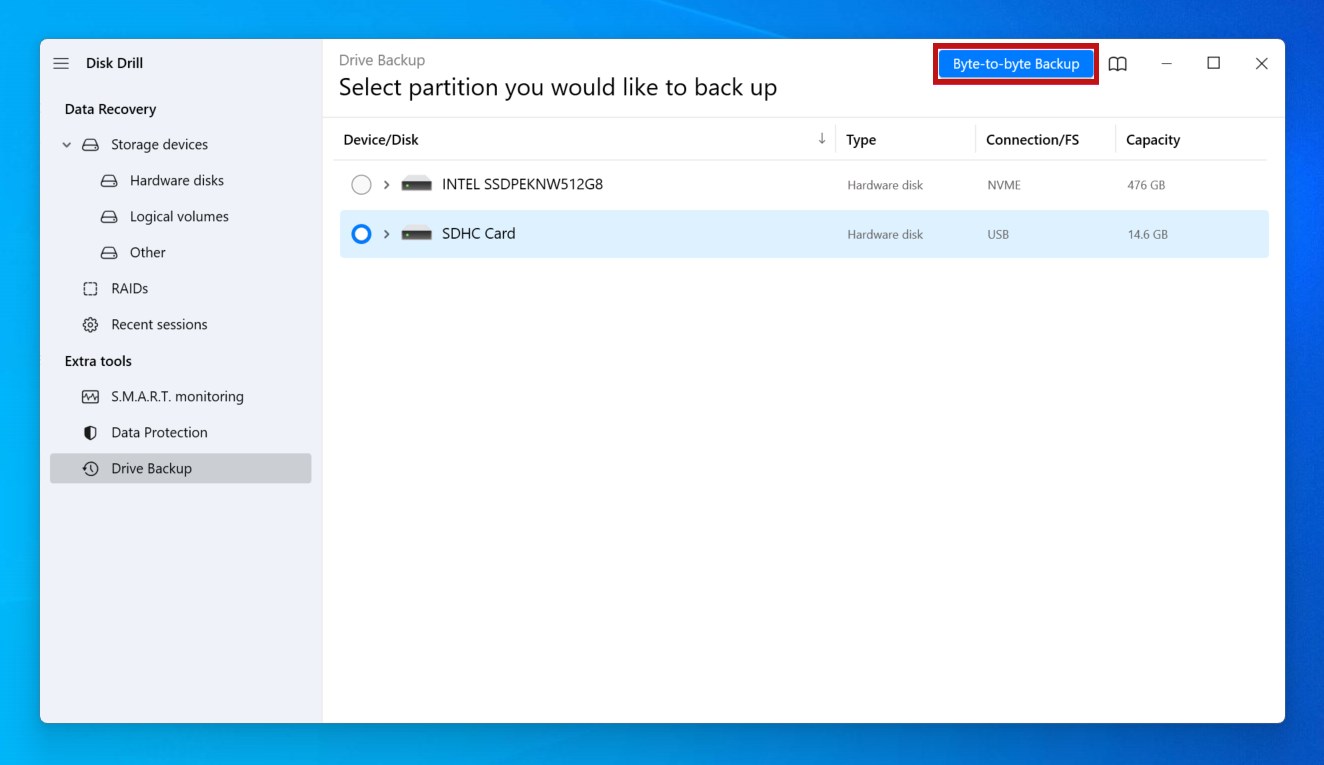
- バックアップを保存する場所を指定し、OKをクリックします。ディスクイメージが作成されたら、ホーム画面に戻ります。
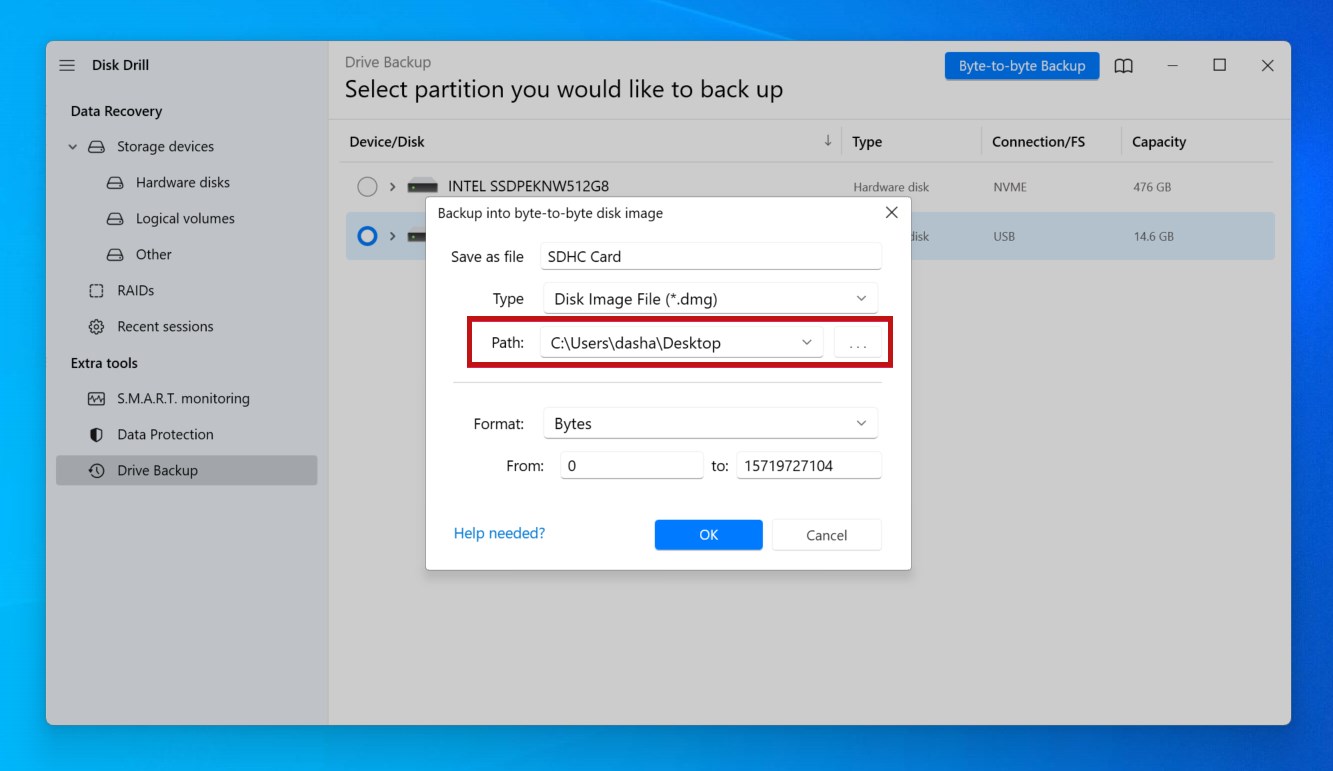
- 記憶装置をクリックします。ディスクイメージを取り付けるをクリックし、作成したばかりのディスクイメージを選択します。

- ディスクイメージを選択し、失われたデータを探すをクリックします。
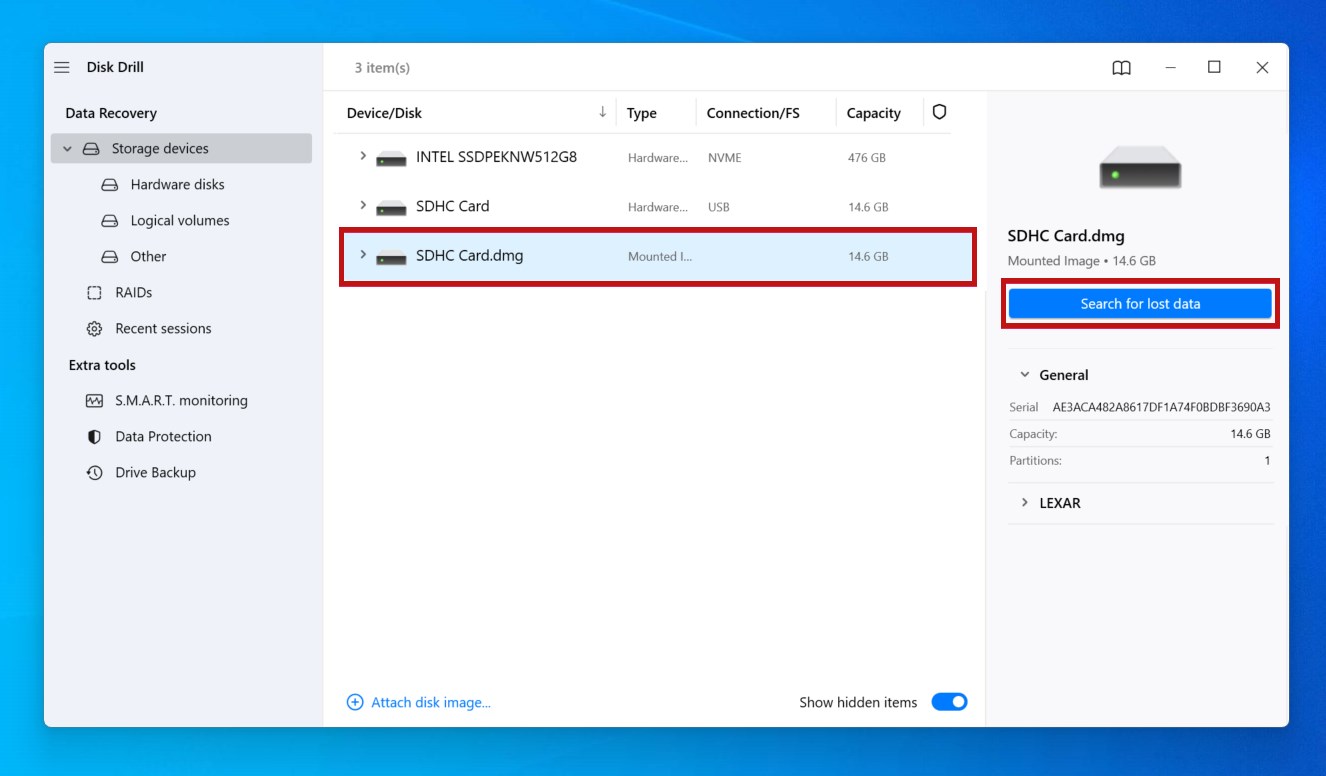
- スキャンが完了したら、見つかった項目をレビューするをクリックします。
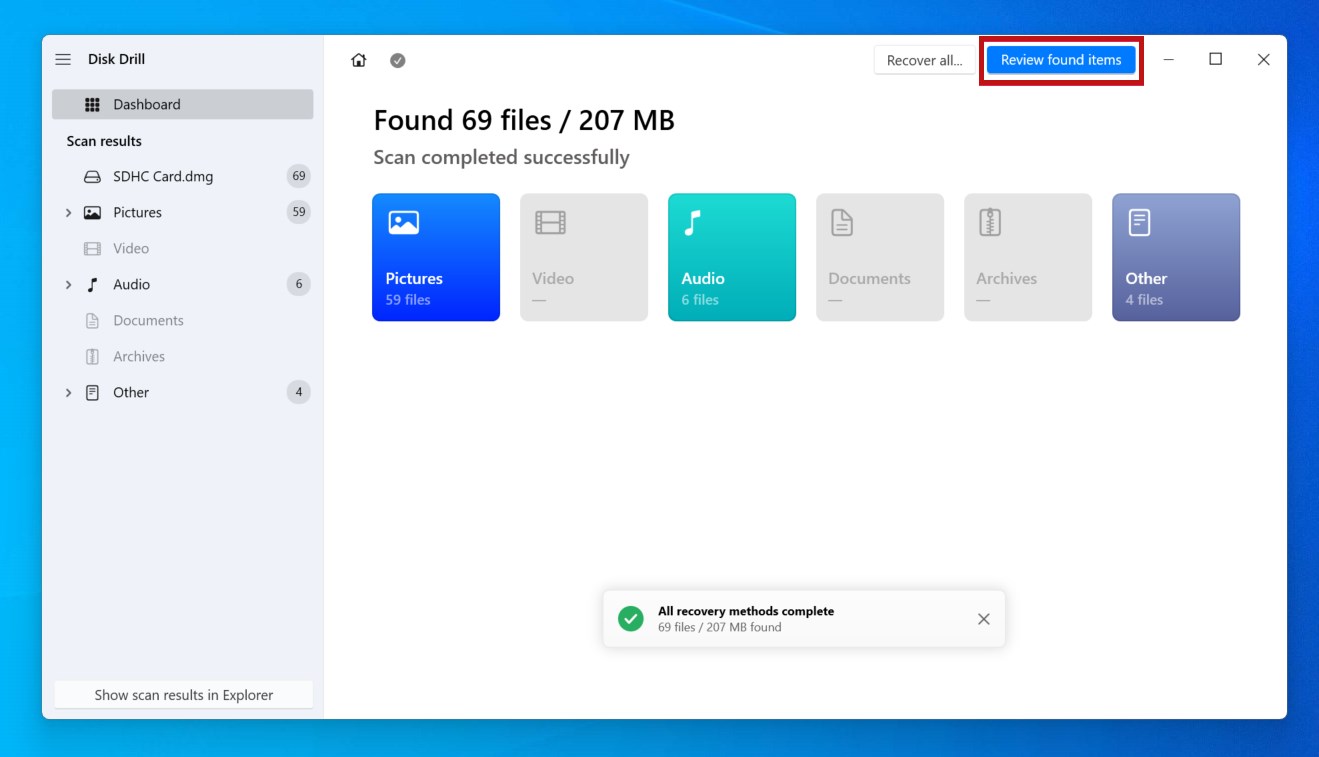
- 回復したいSDカードのファイルにマークを付けます。ファイルをダブルクリックしてプレビューし、回復可能性の列でその可能性を確認します。回復をクリックして準備ができたら進めます。
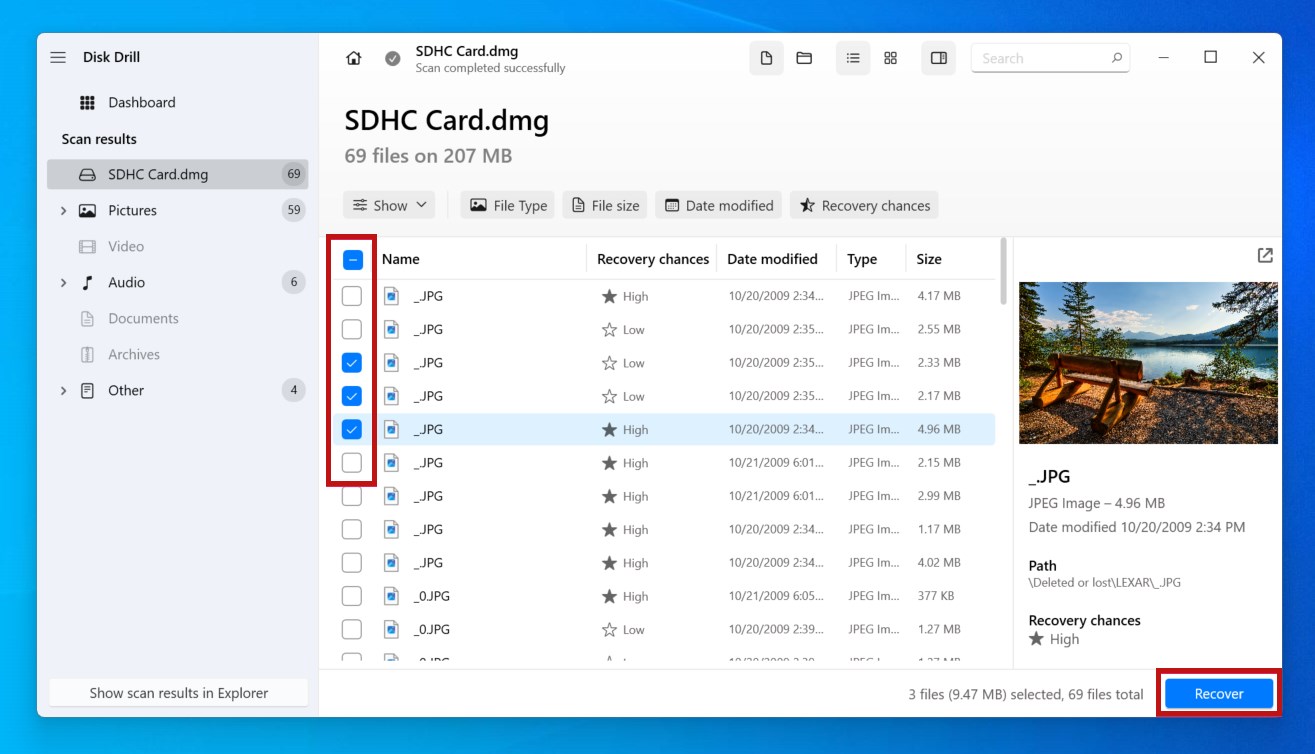
- 出力フォルダを選択し、次へをクリックします。
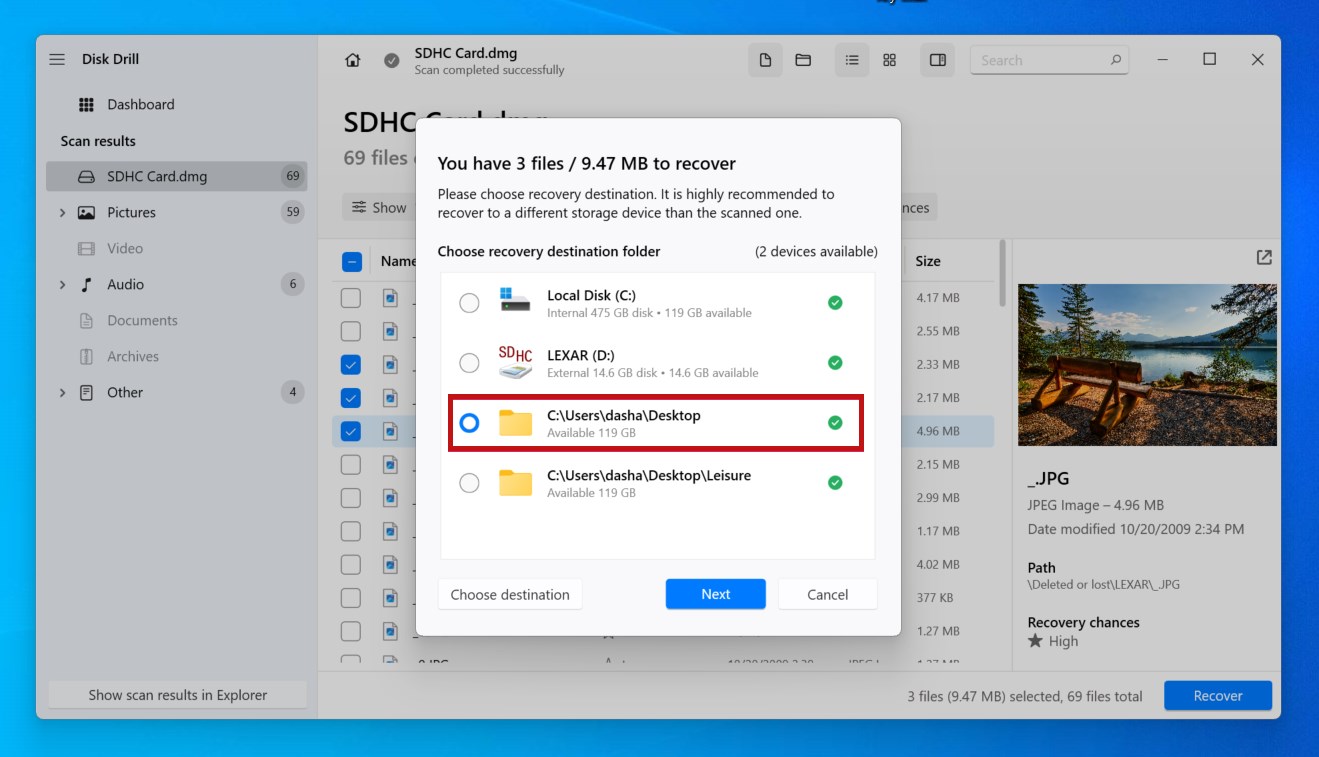
GoProでのSDカードエラーの修正方法
GoProカメラがSDカードを読み取らない場合、いくつかの原因が考えられます。したがって、何も見逃さないように、体系的なアプローチを取るべきです。
これらの方法を試して、SDカードがないと表示されるGoProを修復してください。
方法 1: SDカードをクリーンアップする
ほこり、汚れ、リントの蓄積がSDカード上で物理的な障壁を作り、ピンがポートと接触するのを防ぐことがあります。SDカードポートが汚れている場合も同じです。それをきれいにするだけで機能を復旧させることができるかもしれません。
- GoProからSDカードを取り外してください。
- SDカードの接続ピンに息を吹きかけます。SDカードポートに対しても同様に行ってください。そうすることで、適切な接触を妨げている可能性がある緩いごみを取り除くことができます。
- より頑固な汚れがある場合は、マイクロファイバー布で優しく拭いてください。
方法2: ファームウェアを更新する
問題に直面している場合、まず最初にすべきことの一つは、GoProのファームウェアバージョンをチェックして、保留中のアップデートがないか確認することです。ファームウェアのアップデートには、互換性のパッチやパフォーマンスのアップデートが含まれており、問題を解決する上で重要になる可能性があります。
これを行うには、GoProのアップデートリストにアクセスして、お使いのGoProモデルを選択してください。各デバイスには独自のアップデート方法があります。サポートされている製品は、GoProアプリ、Quikを使用して更新できます。
方法3: GoProカメラをリセット
もちろん、古くからあるリセットオプションを試す価値は常にあります。GoPro カメラをリセットすることで、元の設定に戻り、間違った設定や使用中に生じた可能性のある問題を解決します。
ファームウェアの更新と同様に、それぞれのGoProカメラにはカメラ設定をリセットする独自の方法があります。あなたのGoProモデルの正確な説明書は、GoProウェブサイトで見つけることができます。
方法 4: CHKDSKでSDカードを修復する
SDカードのファイルシステムに生じた損傷は、ファイルシステム修復ツールであるCHKDSKを用いて修復することができるかもしれません。
実行すると、CHKDSKはあなたのSDカードをスキャンしてエラーを検出し、報告してくれます。パラメータを使って動作を変更することにより、CHKDSKに検出した問題の修正を試みるよう指示することもできます。
注意:FATファイルシステムを使用しているSDカードでCHKDSKを実行すると、CHKDSKはファイル割り当てテーブルを変更することがあり、データが失われる可能性があります。確認メッセージが最初に表示されますが、永久に失われることがないように、コマンドを実行する前にデータを回復してください。
これらのステップに従って、CHKDSKを使ってSDカードを修復します:
- スタートを右クリックし、ターミナル(管理者)をクリックします。

chkdsk *: /r /xと入力します。*をSDカードのドライブレターに置き換えます。Enterを押します。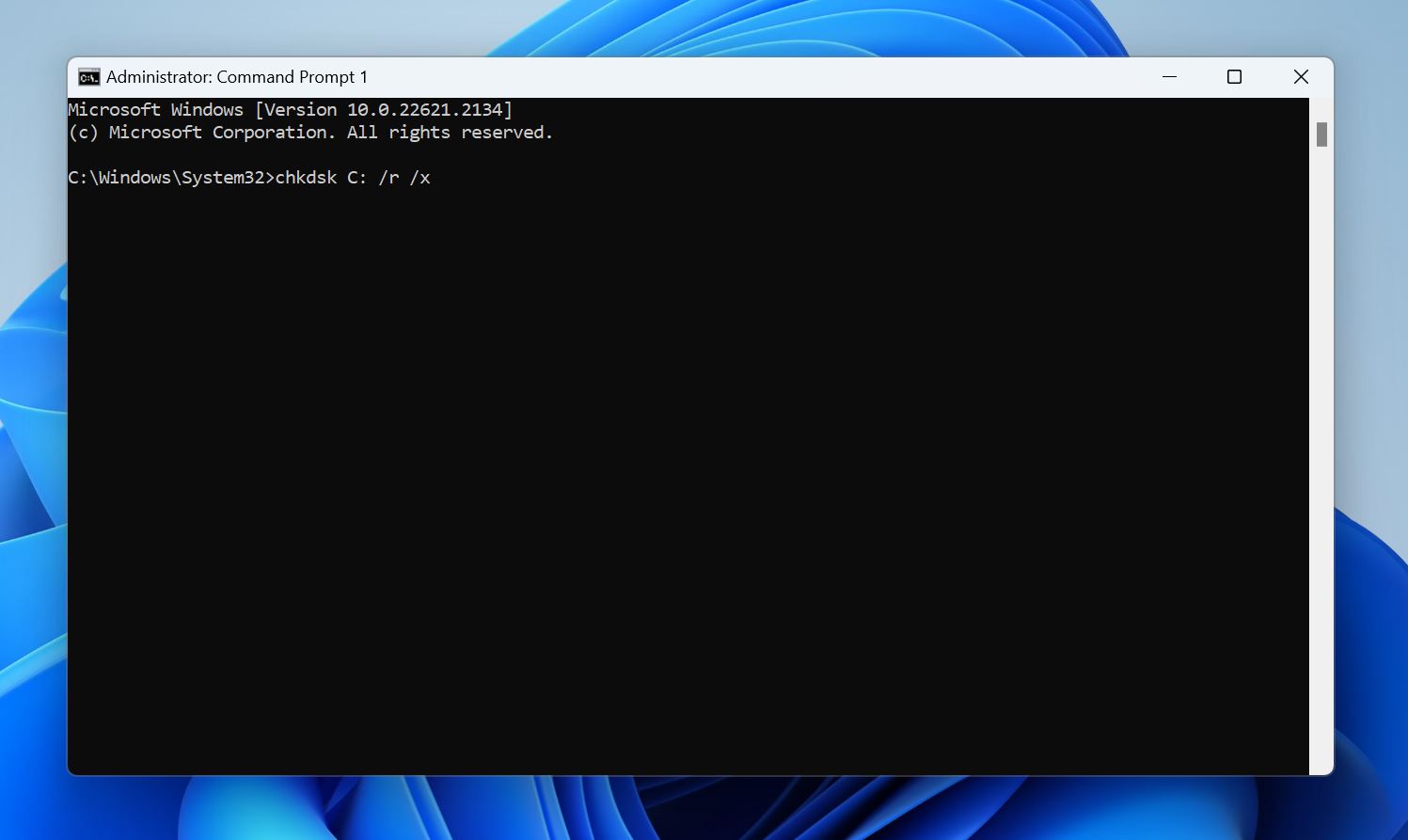
方法 5: WindowsでSDカードをフォーマットする
GoProがSDカードをフォーマットできない場合、またはそのオプションをサポートしていない場合、WindowsコンピュータでSDカードをフォーマットすることでも問題を解決できます。
- Windows キー + Eを押してファイルエクスプローラーを開きます。
- 左側のナビゲーションペインでSDカードを右クリックし、次にフォーマットをクリックします。
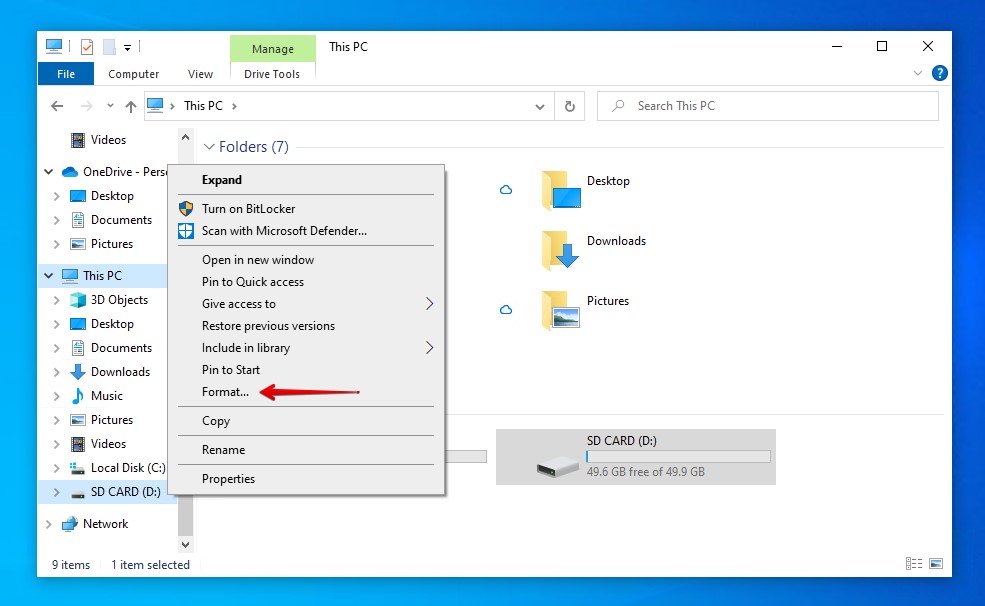
- 32GBのSDカードの場合はファイルシステムをFAT32に、64GBのSDカードの場合はexFATを選択します。クイックフォーマットにチェックが入っていることを確認し、次に開始をクリックします。
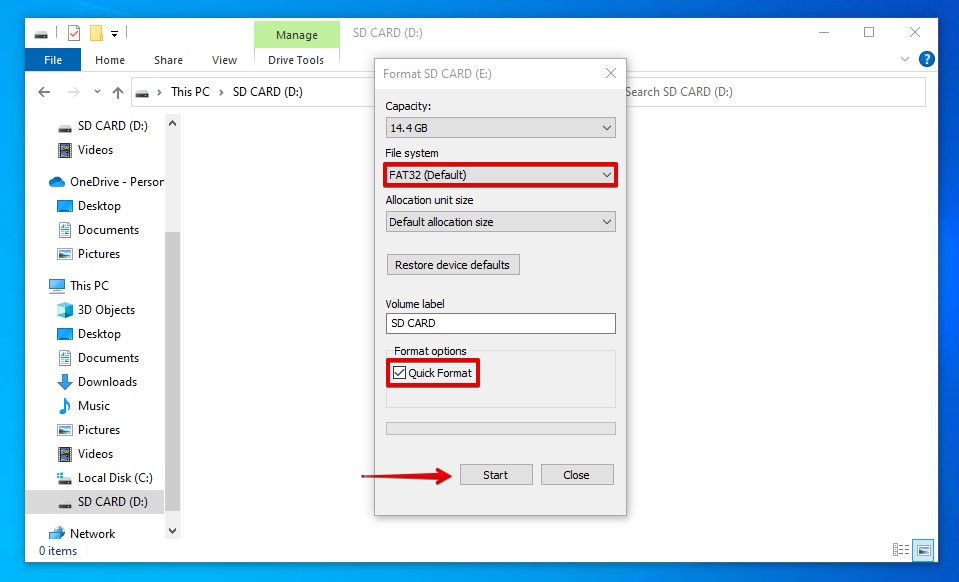
さまざまなGoProカメラにおけるSDカードの一般的な要件
問題を回避するためには、GoPro互換のSDカードを使用することが重要です。GoProカメラと互換性のないカードを使用すると、遅延、ビデオの不具合、ファイルの破損、カメラのフリーズ、記録の停止などが発生する可能性があり、GoProは低スペックのカードを性能で上回ることができます。
SDカードは、その性能に基づいて分類されています。通常、Class 10/UHS-1/v10 または UHS-3/v30 のマイクロSDカードであれば問題ありません。しかし、4K コンテンツをより高いフレームレート(60〜120fpsの間)で撮影する場合、v60 や v90 のようなさらに速いカードが必要になることがあります。さらに、SDカードは保証された品質のために、信頼できる名前のブランドに所属している必要があります。
注意:SDカードのスピードクラスはそのパフォーマンスに直結しているため、各クラスの表記方法を学んでおくと購入時に役立ちます。
GoProカメラの最小要件は以下の通りです:
- GoProカメラ HERO スタンダードディフィニション – 5MP から HERO9 には、最低でも クラス10 または UHS-1 のSDカードが必要です。
- GoProカメラ HERO10 から HERO12 には、少なくとも UHS-3 または V30 のSDカードが必要です。推奨されるカードには、SanDiskのExtreme PROシリーズ、SamsungのPRO Ultimateシリーズ、LexarのProfessional Goldシリーズなどがあります。
もちろん、購入前には必ずお使いのカメラが対応可能な仕様を確認してください。例えば、古いカメラでは32GBを超えるSDカードをサポートできない場合があります。以下に、上記の表で考慮すべきいくつかの例外を挙げます:
- HERO4およびHERO Session – 最大128GBのmicroSDカードに対応。
- HERO3 Black、HERO3+、HERO+、HERO+ LCD – 最大64GBのmicroSDカードに対応。
- HERO (2014) – 最大32GBのmicroSDカードに対応。
- HD HERO2 – 最大32GBのClass 10 SDカードに対応。
- HD HERO Original & HD HERO 960 – 最大32GBのClass 4 SDカードに対応。
- Standard Definition HERO – 最大2GBの標準SDカードに対応。
結論
GoProが問題に直面し、SDカードに保存されていた写真やビデオの一部が消えてしまった場合、あなたの最初の対応策はデータ復旧を行うことです。これは、Disk Drillのようなデータ復旧ソフトウェアを使用して行うことができます。
データが回復されたら、GoPro SDカードをいくつかの方法で修復できます。まず、SDカードが清潔であり、接触ピンが埃や糸くずで塞がれていないことを確認してください。また、GoProが最新のファームウェアを実行していることを確認してください。それでもダメな場合は、CHKDSKでSDカードを修復するか、フォーマットして新たに始めることができます。
 7 Data Recovery
7 Data Recovery 



